当前位置:首页 - photoshop教程 - 合成特效 - 正文
君子好学,自强不息!
我们在进行图片处理操作时,很多时候需要将两张照片合成一张,排版更漂亮,合并两种图片通常是按照图片的大小、清晰度、环境、色差、风格等因素有不同的融合手段,但显然需要高深的PS知识,来看看在我们还没有融会贯通 PS 之前该怎么让图片自然的融合,下面我们就来分享两种样式。
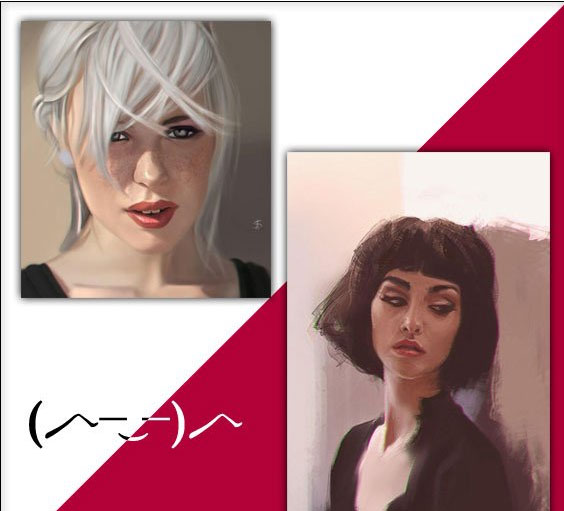
样式一:融合画面排版
1、同样的打开 PS,导入想要处理的两张图片
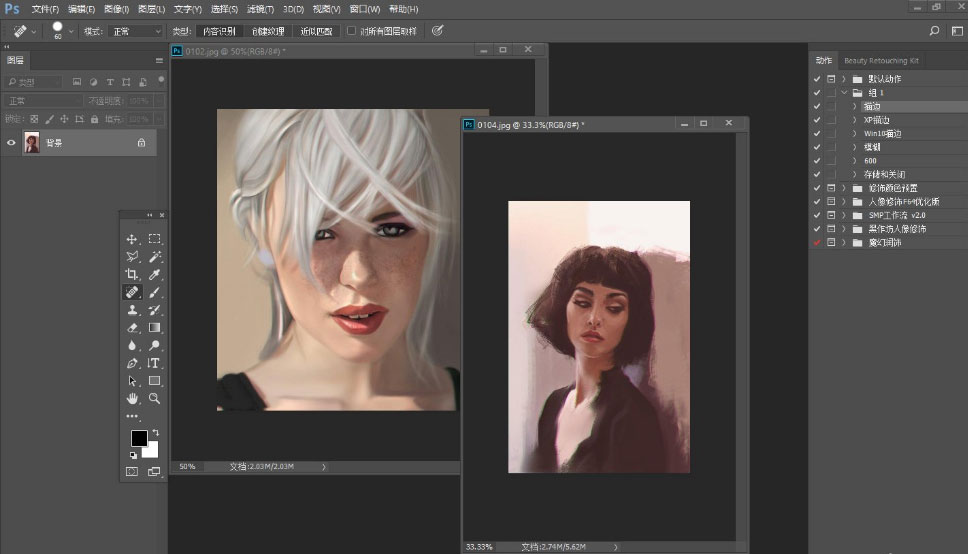
2、直接用选择工具移动一张图片到另一图片上。
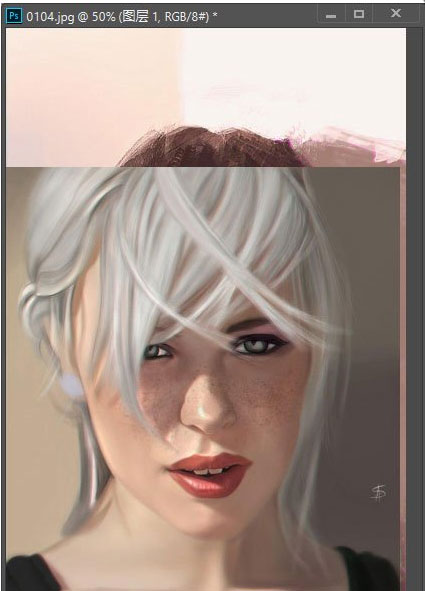
3、把图片移动到合适位置,比如背景图片的左上方,当作挂壁。
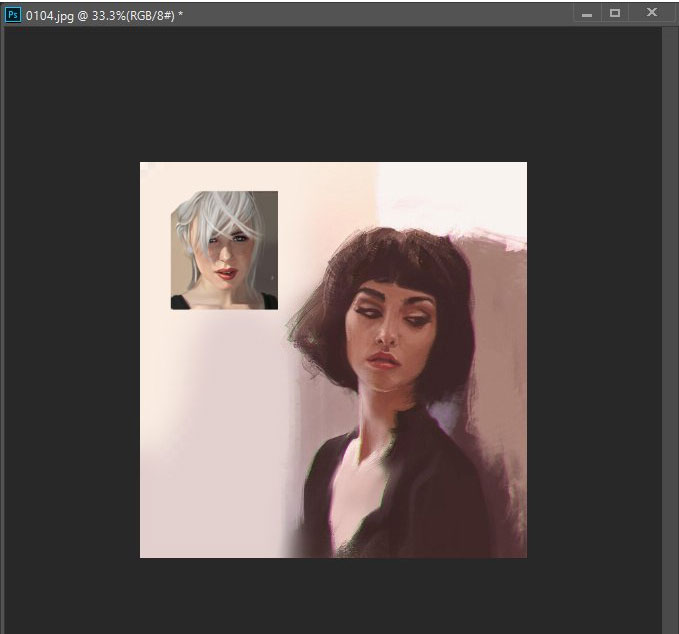
4、对图像进行一些简单的修饰,让其融合在一个场景中。
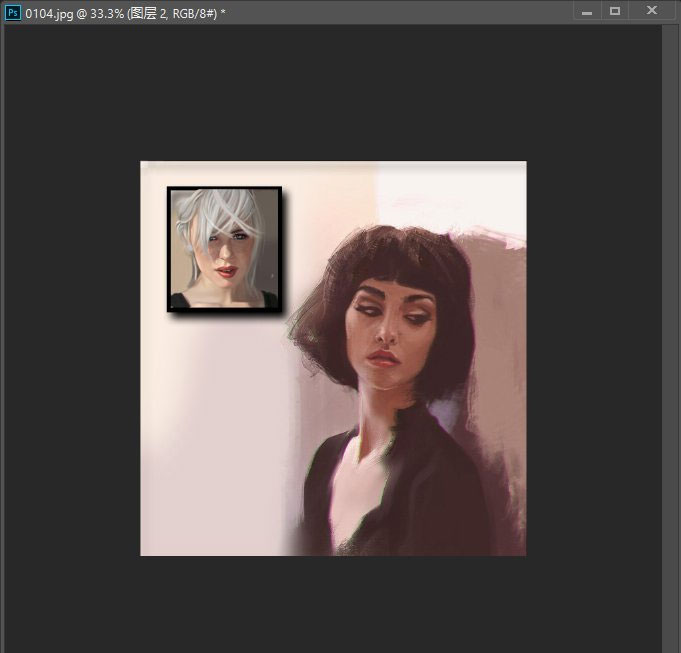
样式二:拼接排版
1、首先,打开 PS,打开我们想要合并的两张图片,如下图。
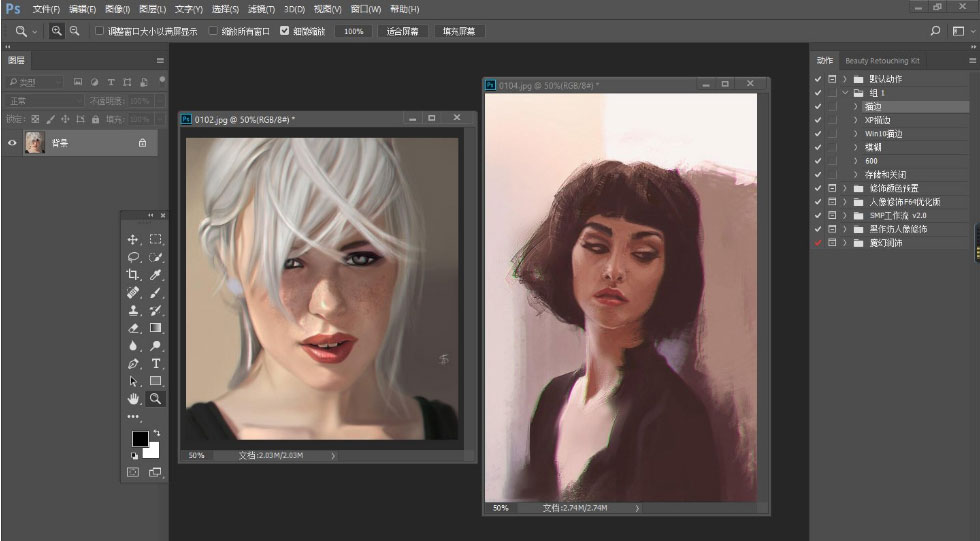
2、选择文件,新建一个足够大的画布。
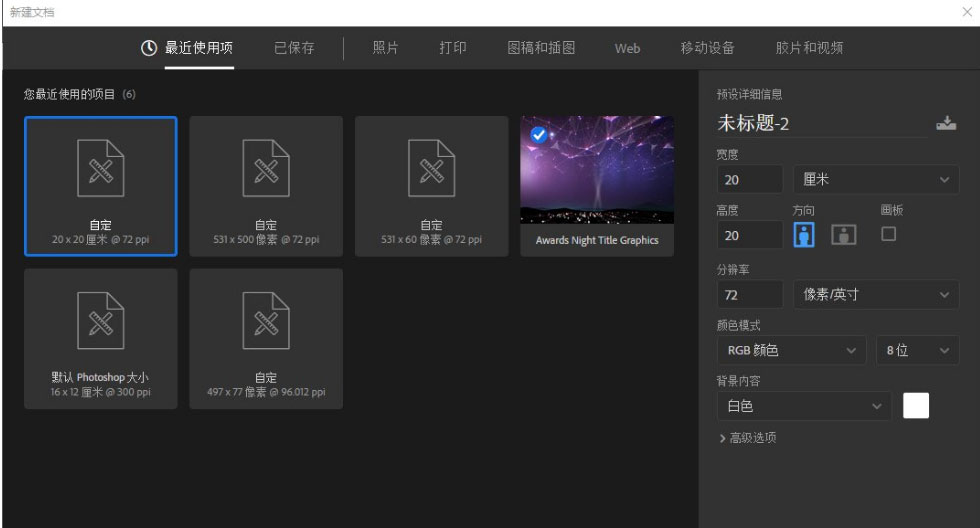
3、将其他两张图片用移动工具拖动到新建的画布上。
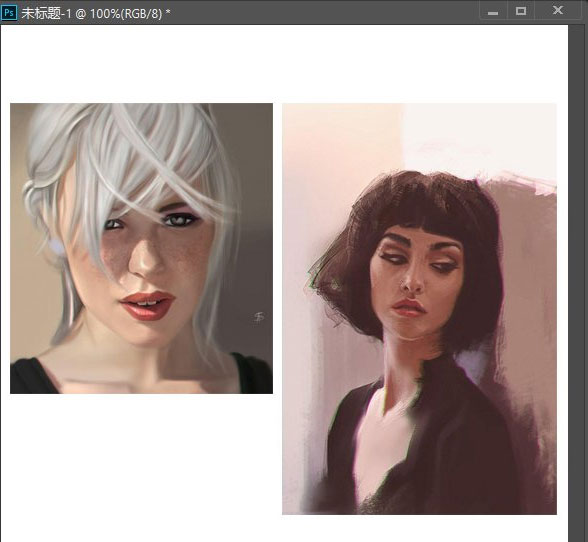
4、对图片的比例进行适当的调整,并摆成你想要的效果。
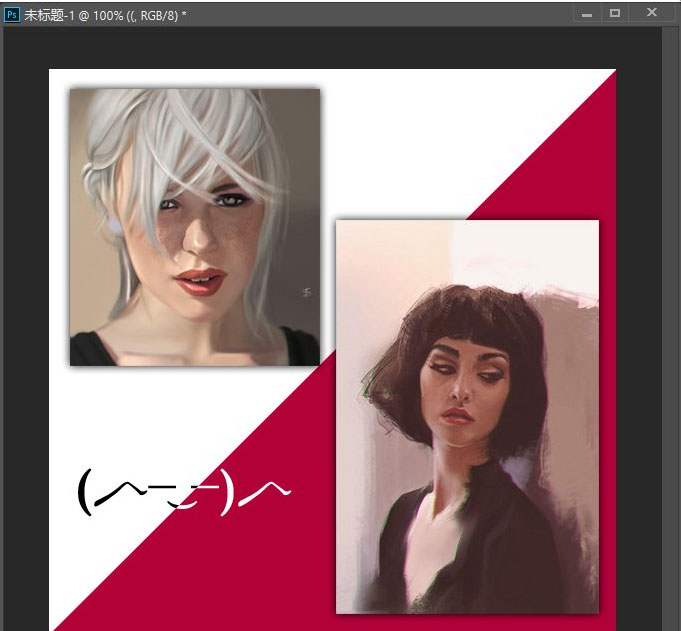
5、选择图示的裁剪工具,对画布进行裁剪,将多余的白色区域裁去即可保存图片。
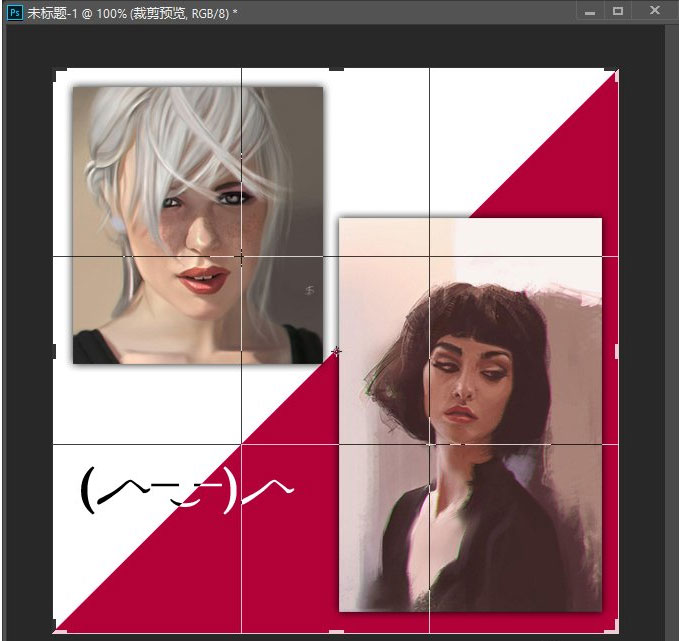
相关文章
标签:平面设计


